Jetons un coup d'œil aux offres de YouTube pour voir comment cela fonctionne, certaines de ses options d'édition et si cela pourrait être intéressant pour certains projets.
Dans la courte mais riche histoire des plates-formes de montage vidéo numérique, nous n'avons vu que quelques noms familiers régner en maître - Apple Final Cut Pro, Adobe Premiere Pro et, plus récemment, DaVinci Resolve. Cependant, même si les grands géants dominent toujours le marché, cela n'a pas empêché de nombreux autres tiers et plates-formes de lancer leurs propres applications d'édition.
Certains le font pour conquérir le marché. Alors que d'autres, comme YouTube, essaient simplement de fournir un service plus complet et plus robuste à leurs offres actuelles. Si vous avez mis en ligne une vidéo sur YouTube au cours de l'année écoulée, vous avez peut-être remarqué que la plate-forme sociale de partage de vidéos travaille dur pour ajouter des tonnes de fonctionnalités, de contrôles et d'analyses différentes à mesure que son espace créateur continue de croître.
Maintenant, l'éditeur vidéo de YouTube Studio devient enfin une réalité. Voici tout ce que vous devez savoir sur la plate-forme d'édition native de YouTube.
Télécharger des séquences et éditer des vidéos
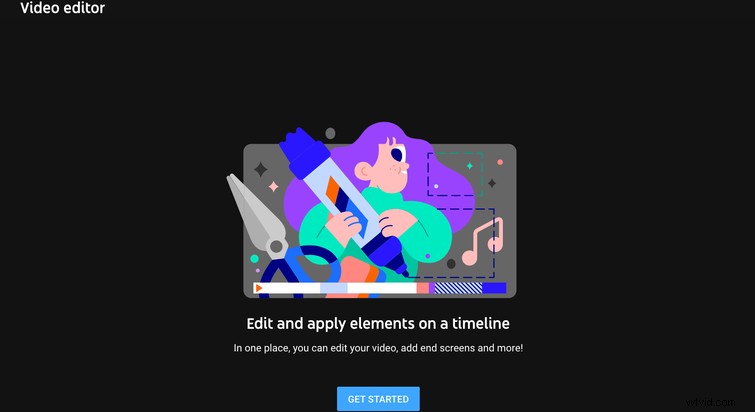
Donc, avant de plonger dans l'éditeur de vidéos YouTube, prenons un moment pour applaudir YouTube pour le chemin parcouru par la plate-forme. De ce qui a commencé comme un simple site Web d'hébergement et de partage de vidéos, YouTube est devenu une plate-forme et une communauté de médias sociaux à part entière. Alors que YouTube - et ses créateurs individuels - gagnaient en popularité et gagnaient des millions de vues (et de dollars), la plate-forme s'est empressée d'adapter de plus en plus de personnalisations et de contrôles pour les créateurs.
Les principes de base sont tous les mêmes. Vous tournez une vidéo, la montez vous-même, puis la téléchargez sur YouTube. Et, pas pour enterrer l'avance mais, pour le moment, cela pourrait toujours être votre meilleure option. Cependant, en plus des commandes d'édition vidéo, YouTube a créé de nombreuses fonctionnalités pour travailler avec certains types de projets, ainsi que de meilleures commandes pour le découpage, l'ajout d'audio et de titres, ainsi que les écrans de fin et les cartes les plus importants pour les clics. .
Pour commencer, il vous suffit de mettre en ligne une vidéo (ou d'en choisir une que vous avez déjà mise en ligne) et de trouver l'onglet "Éditeur" dans le studio.
Montage non linéaire
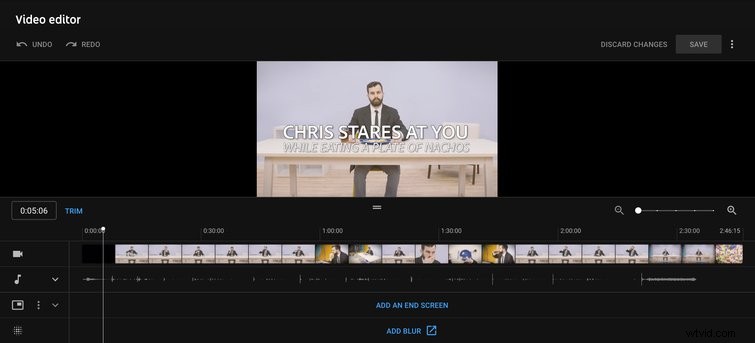
Je ne sais pas s'il est vraiment juste d'appeler l'éditeur vidéo de YouTube un "système de montage non linéaire", car vous connaissez peut-être Final Cut, Premiere Pro ou Resolve. Lorsque vous ouvrez l'éditeur vidéo, cependant, il semble assez proche de la pièce. Vous avez votre chronologie. Vous disposez également de vos canaux vidéo et audio, ainsi que de quelques autres.
Mais, de nombreuses commandes d'édition NLE de base ne sont pas présentes. Cela fonctionne vraiment plus comme une chronologie déroulante pour un simple découpage, fractionnement et ajout d'éléments. Voyons ce qui est inclus.
Rogner et diviser
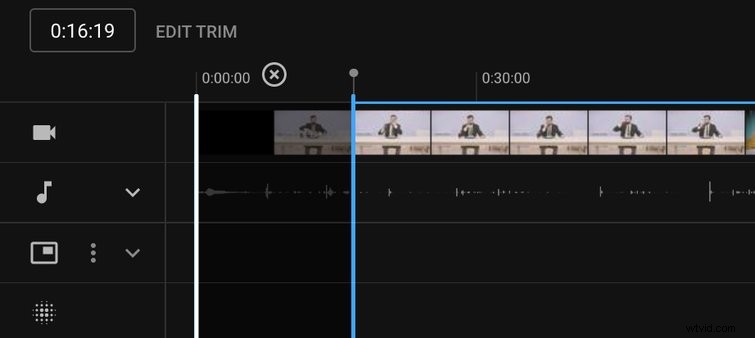
L'option de montage la plus basique pour travailler avec vos nouvelles ou anciennes vidéos est le découpage. Pour de nombreux éditeurs, ce ne sera pas suffisant pour vraiment travailler avec une vidéo. Toutefois, si vous cherchez simplement à mettre en ligne rapidement des vidéos (ou du contenu long comme des vlogs ou des diffusions en direct), cela peut accélérer votre flux de travail.
Avec le défilement et la mise en surbrillance de base, vous pouvez découper des sections au début ou à la fin de votre vidéo. Cliquez simplement sur Rogner , puis déplacez les barres pour mettre en surbrillance l'espace que vous souhaitez supprimer. Vous pouvez également diviser de la même manière en choisissant des zones au milieu de votre vidéo. La chronologie ne s'ajuste pas automatiquement, mais vous pouvez prévisualiser avant de créer la vidéo.
Ajouter de la musique ou de l'audio
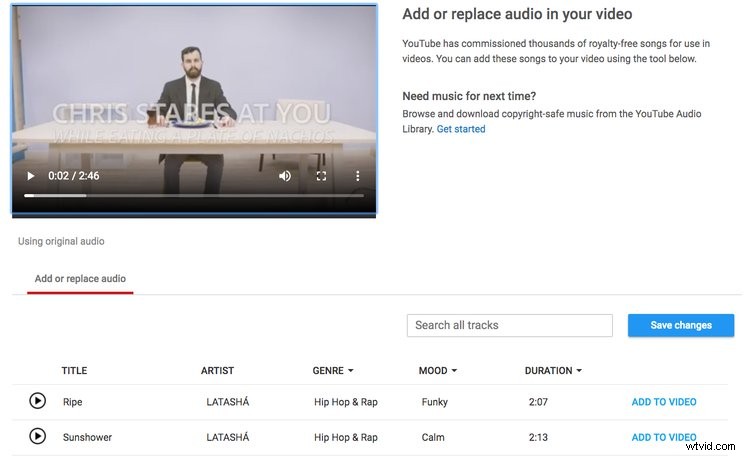
En descendant les options de chaîne, vous pouvez voir une icône audio juste en dessous de la vidéo. Encore une fois, ce n'est pas une plate-forme d'édition NLE complète concernant la correction audio. Au lieu de cela, cela sert principalement à supprimer la piste audio et à en ajouter une à partir de la bibliothèque de YouTube. Ce qui, à moins que vous ne soyez pressé de supprimer une interdiction pour violation du droit d'auteur d'une piste audio, pourrait ne pas être très utile.
Ajouter des écrans de fin et des éléments
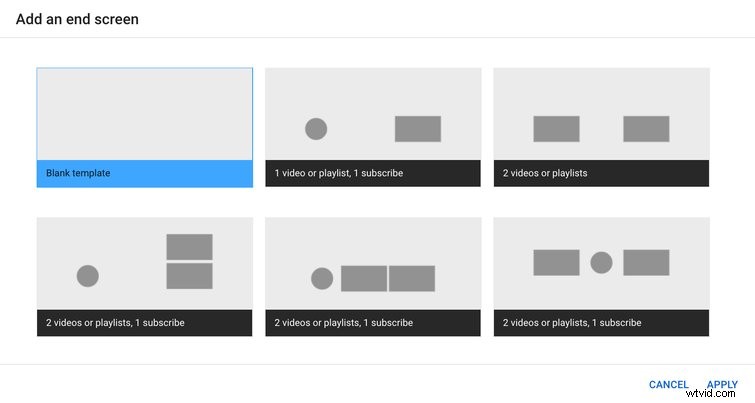
À partir de là, nous avons des commandes d'écran de fin, qui sont en fait une amélioration par rapport à avant et probablement l'une des principales raisons pour lesquelles YouTube a créé son éditeur vidéo en premier lieu. Les écrans de fin, pour ceux qui ne sont pas familiers, sont ces boîtes que vous voyez apparaître à la fin des vidéos YouTube, où vous êtes encouragé à cliquer pour en voir plus ou vous abonner.
Ceux-ci sont en fait assez personnalisables et faciles à configurer. Vous pouvez choisir entre plusieurs modèles et personnaliser les écrans de fin qui vont où. Selon la configuration de votre compte, vous pouvez également ajouter des cartes tout au long de la vidéo.
Flou des visages et flou personnalisé
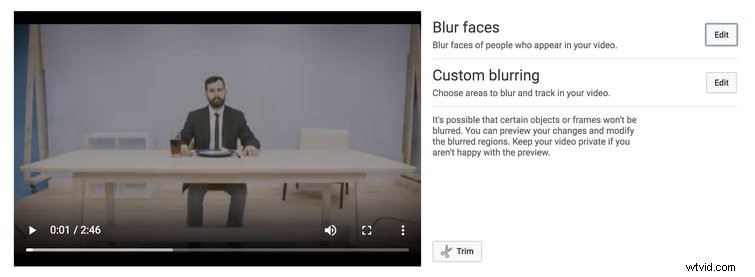
Enfin, dans un autre effort pour aider les créateurs de la plate-forme beaucoup moins avertis en montage vidéo, nous avons ensuite un canal "Blur". C'est en fait assez ambitieux. YouTube, comme tous les autres géants des médias sociaux, se bat pour trouver comment gérer des éléments tels que la confidentialité et les droits d'auteur.
L'ajout de cette fonctionnalité de flou est un pas dans cette direction, permettant aux créateurs de flouter les logos, les personnes et les visages. Vous avez des options pour "flou les visages" et "flou personnalisé", où vous pouvez littéralement cliquer sur les objets que YouTube suivra et floutera. Ce n'est pas parfait, mais pour une configuration de créateur simple, c'est assez impressionnant.
Dans l'ensemble (comme indiqué ci-dessus), à ce stade, l'éditeur de vidéos YouTube est le meilleur pour les vloggers débutants ou ceux qui ont besoin d'éditer rapidement des tonnes de vidéos ou de flux de longue durée. Cependant, je n'exclurais pas que YouTube utilise simplement cela comme première étape, car ils pourraient développer l'application beaucoup plus à l'avenir.
